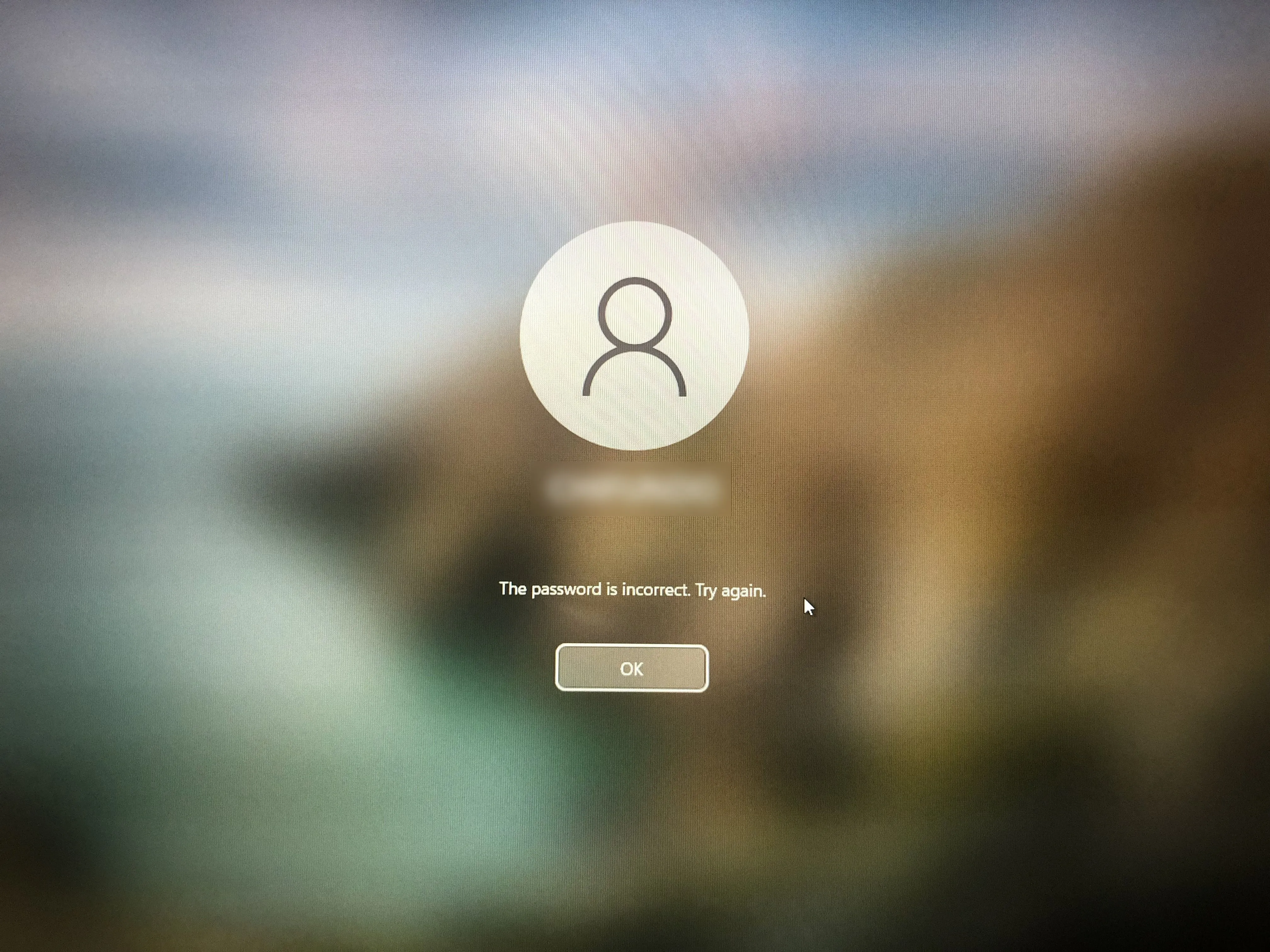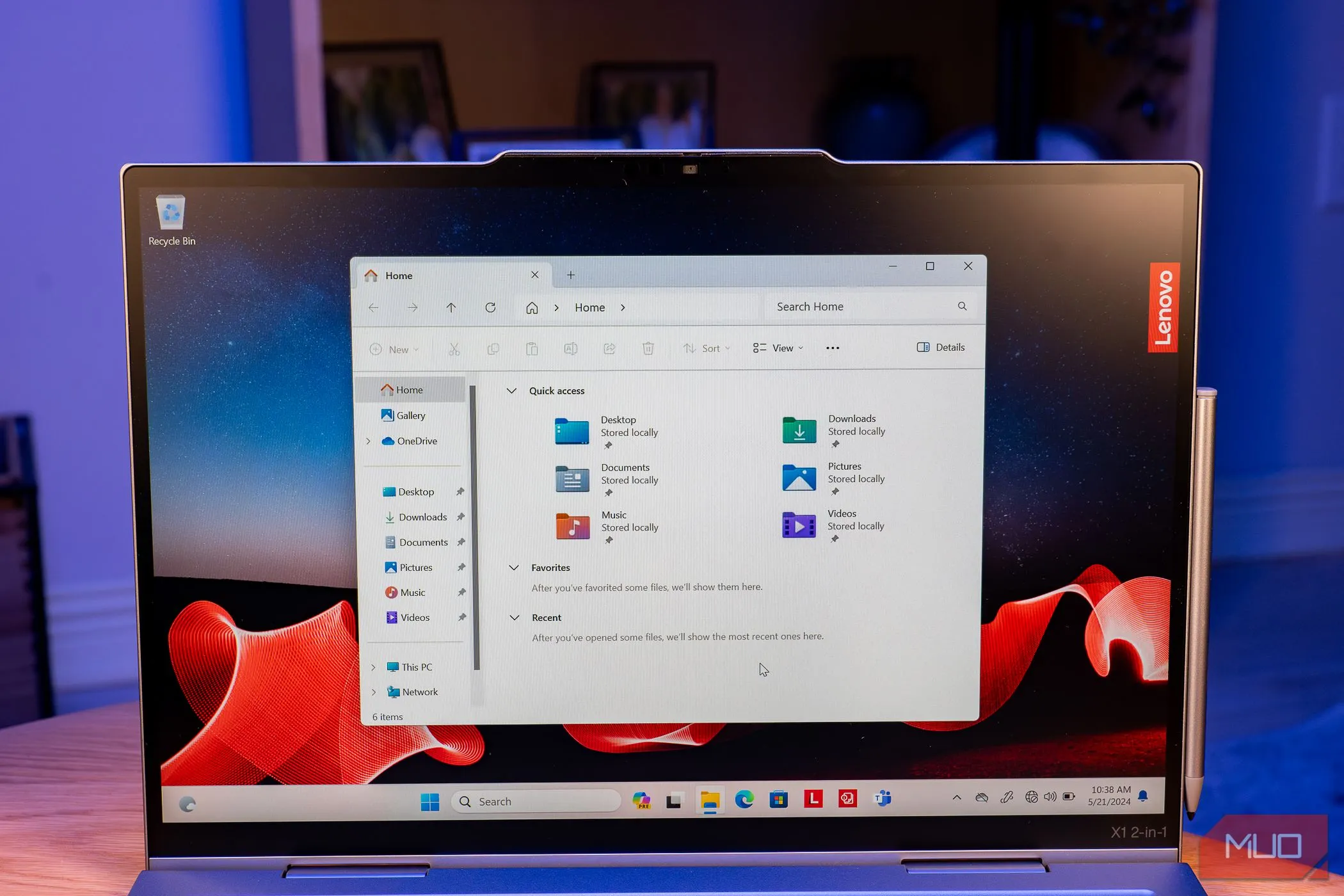Windows Task Manager (Trình quản lý Tác vụ) là một tiện ích tích hợp mạnh mẽ, cho phép bạn theo dõi hiệu suất máy tính một cách chi tiết. Việc thành thạo công cụ này sẽ giúp bạn dễ dàng kiểm tra mức độ sử dụng CPU, bộ nhớ (RAM), ổ đĩa và mạng, từ đó xác định các ứng dụng tiêu tốn tài nguyên và tối ưu hóa hệ thống. Bài viết này sẽ hướng dẫn bạn cách sử dụng Task Manager để kiểm soát hiệu suất PC hiệu quả.
Theo Dõi Hiệu Suất CPU
Để giám sát mức độ sử dụng CPU của bạn, hãy mở Task Manager bằng cách nhấp chuột phải vào nút Start (Bắt đầu) và chọn Task Manager (Trình quản lý Tác vụ), hoặc sử dụng tổ hợp phím tắt Ctrl + Shift + Esc.
Sau khi mở Task Manager, điều hướng đến tab Performance (Hiệu suất) và chọn CPU từ thanh bên trái để xem thông tin chi tiết theo thời gian thực.
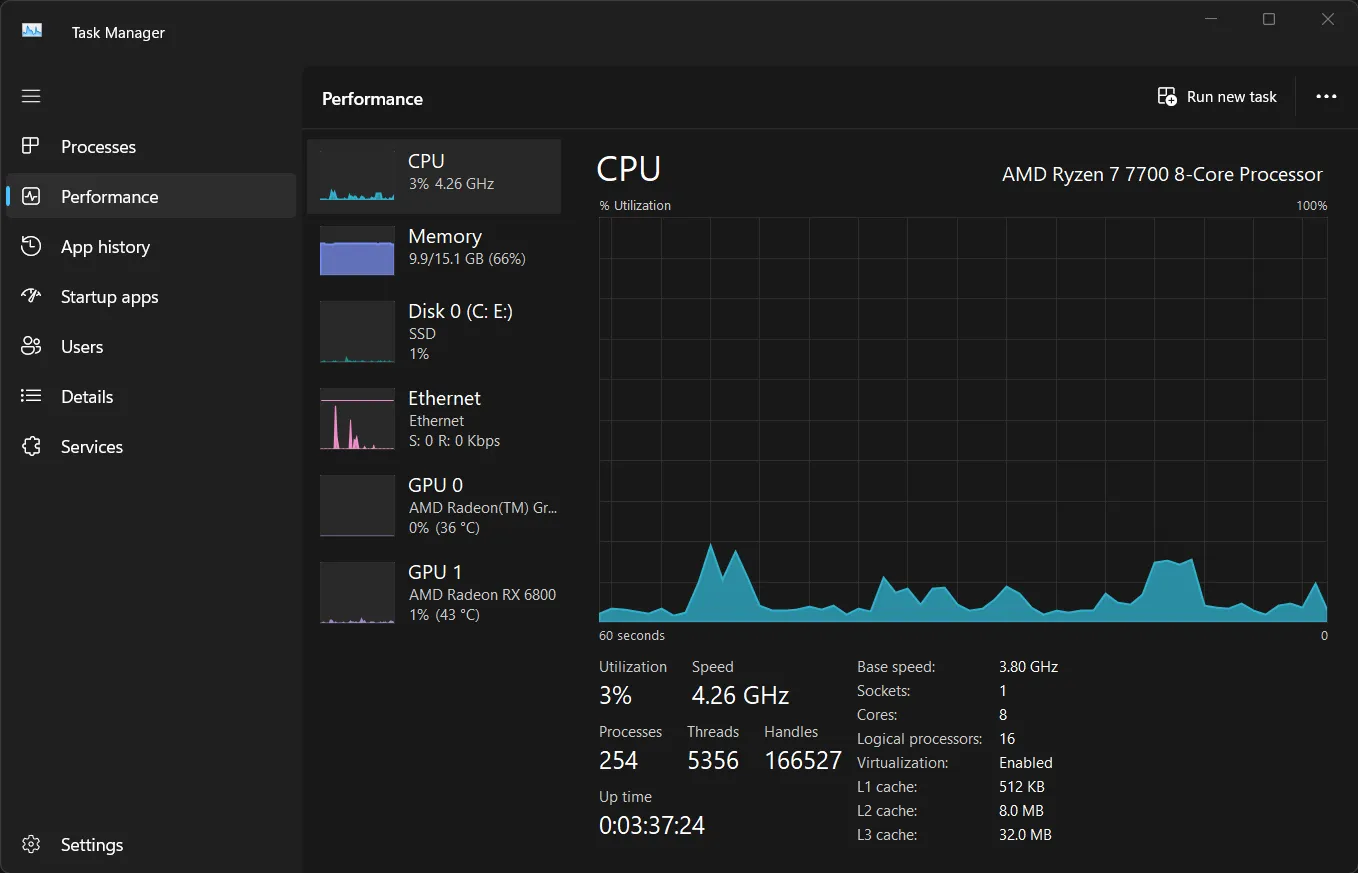 Biểu đồ hiệu suất CPU trong Task Manager, hiển thị mức độ sử dụng theo thời gian.
Biểu đồ hiệu suất CPU trong Task Manager, hiển thị mức độ sử dụng theo thời gian.
Biểu đồ sẽ hiển thị mức độ sử dụng CPU của bạn theo thời gian. Nếu mức sử dụng tổng thể liên tục ở mức cao, hãy chuyển sang tab Processes (Tiến trình), sắp xếp danh sách theo mức sử dụng CPU và tìm kiếm bất kỳ ứng dụng nào đang tiêu tốn nhiều tài nguyên.
Xem xét việc đóng các ứng dụng này. Nếu chúng đang hoạt động không ổn định, bạn có thể kết thúc các tác vụ này bằng cách chọn chúng và nhấp vào End Task (Kết thúc tác vụ) gần phía trên.
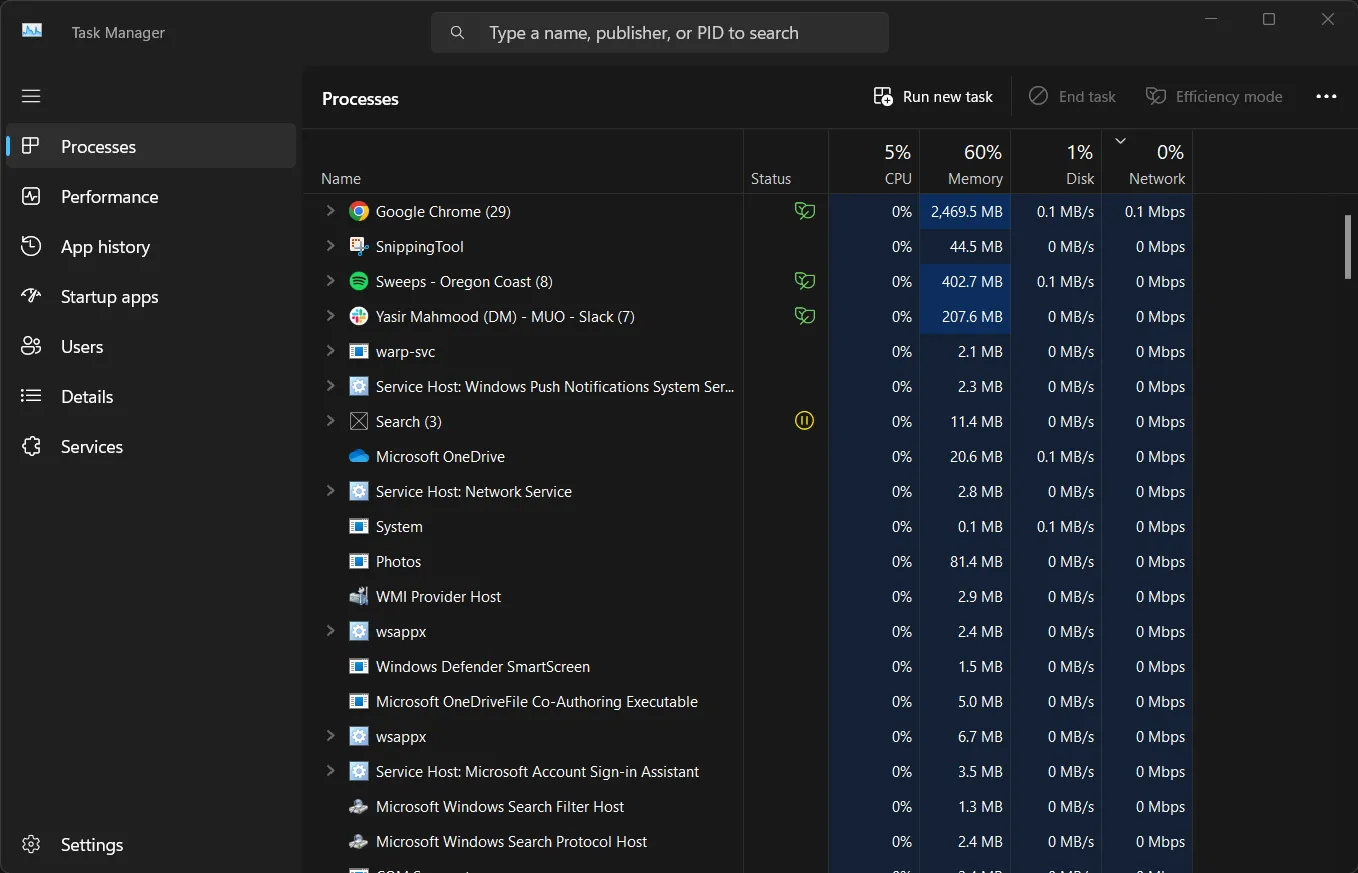 Giao diện tab Tiến trình trong Task Manager, liệt kê các ứng dụng đang chạy và mức tiêu thụ tài nguyên CPU.
Giao diện tab Tiến trình trong Task Manager, liệt kê các ứng dụng đang chạy và mức tiêu thụ tài nguyên CPU.
Bên dưới biểu đồ CPU trong tab Performance, bạn sẽ tìm thấy thông tin chi tiết hơn về CPU của mình. Phần này sẽ hiển thị số lượng lõi, tốc độ cơ bản, socket, hỗ trợ ảo hóa—về cơ bản là mọi thứ bạn cần biết về bộ xử lý của PC. Nếu mức sử dụng CPU tại đây có vẻ cao bất thường, bạn có thể cần kiểm tra xem có lỗi trong việc hiển thị dữ liệu không. Để làm mới dữ liệu nhanh hơn, bạn cũng có thể thay đổi tốc độ cập nhật thời gian thực của Task Manager để nhận được thông tin cập nhật thường xuyên hơn về hiệu suất CPU.
Kiểm Tra Mức Sử Dụng Bộ Nhớ (RAM)
Đôi khi, máy tính của bạn có thể trở nên chậm chạp hoặc không phản hồi. Trong những trường hợp này, nguyên nhân thường là do không đủ bộ nhớ. Nếu bạn đang gặp phải các vấn đề tương tự, việc giám sát mức sử dụng RAM bằng Task Manager có thể giúp bạn xác định các ứng dụng “ngốn RAM”. Ngoài ra, bạn có thể sử dụng thông tin này để tối ưu hóa hiệu suất và đánh giá xem đã đến lúc cần nâng cấp hay chưa.
Để kiểm tra mức sử dụng bộ nhớ PC, hãy mở Task Manager và chuyển đến tab Performance (Hiệu suất). Chọn Memory (Bộ nhớ) từ thanh bên trái để xem thông tin chi tiết về việc sử dụng RAM của hệ thống theo thời gian thực.
Biểu đồ sẽ hiển thị mức sử dụng bộ nhớ hiện tại của bạn, cùng với tổng lượng RAM và dung lượng đang được sử dụng. Nếu giá trị In use (Đang sử dụng) liên tục gần với tổng dung lượng, hệ thống của bạn có thể đang gặp khó khăn vì không đủ bộ nhớ.
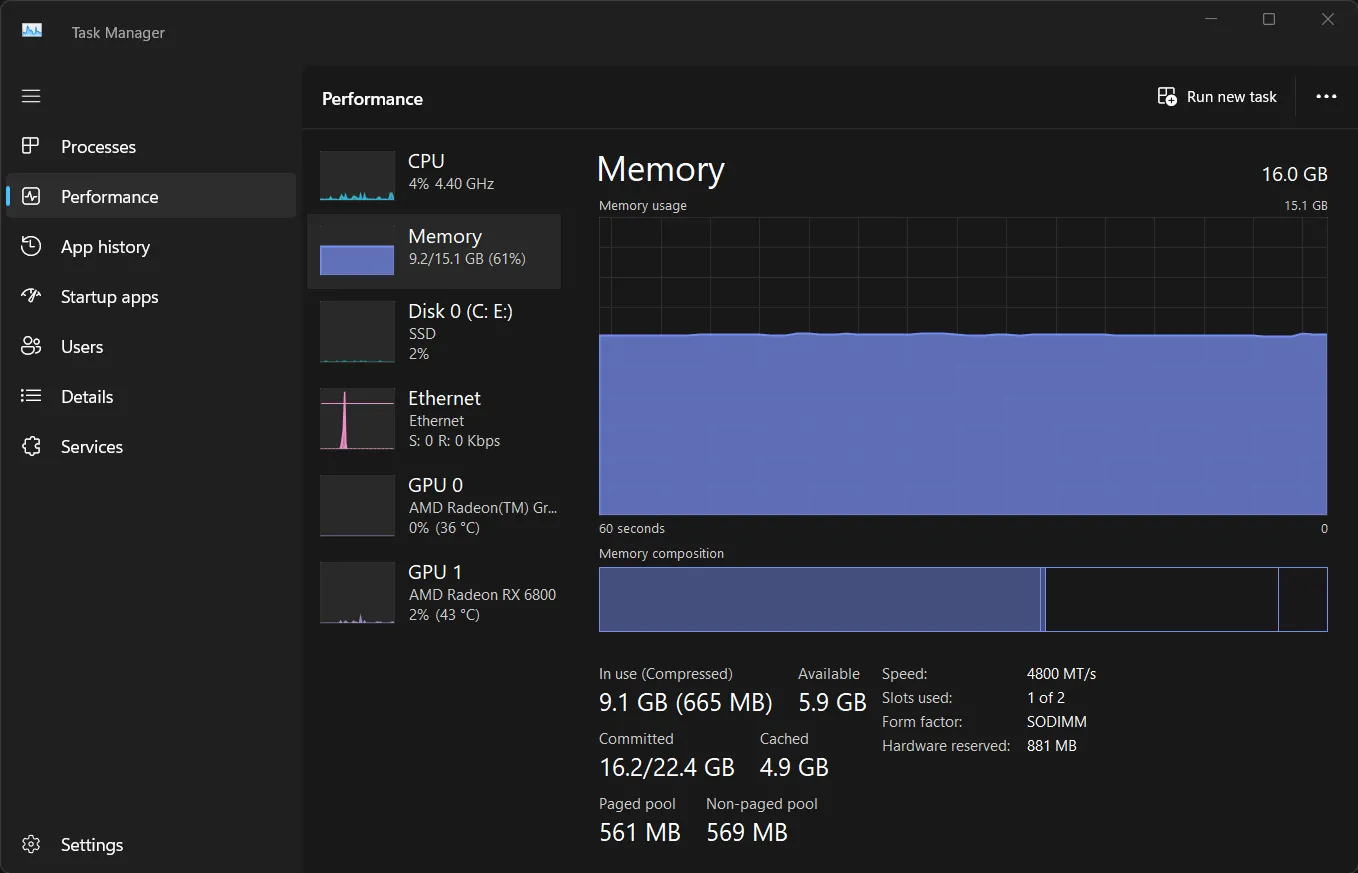 Biểu đồ hiệu suất Bộ nhớ (RAM) trong Task Manager, thể hiện lượng RAM đang được sử dụng và tổng dung lượng RAM.
Biểu đồ hiệu suất Bộ nhớ (RAM) trong Task Manager, thể hiện lượng RAM đang được sử dụng và tổng dung lượng RAM.
Tiếp theo, bạn nên chuyển sang tab Processes (Tiến trình) và sắp xếp theo mức sử dụng Memory (Bộ nhớ) để xác định các ứng dụng đang chiếm nhiều bộ nhớ. Sau đó, hãy đóng các ứng dụng không cần thiết để giải phóng RAM. Nếu bạn thường xuyên theo dõi bộ nhớ, hãy cân nhắc thay đổi trang khởi động của Task Manager thành tab Performance để truy cập nhanh hơn. Tuy nhiên, nếu bạn thường xuyên hết RAM, hãy để mắt đến giá trị Committed (Đã cam kết). Nếu giá trị này vượt quá tổng dung lượng RAM của bạn, hệ thống đang phải dựa vào bộ nhớ ảo chậm, điều này cho thấy đã đến lúc cần nâng cấp.
Theo Dõi Mức Sử Dụng Ổ Đĩa
Tình trạng hết dung lượng lưu trữ cũng có thể gây ra các vấn đề về hiệu suất trên máy tính Windows của bạn. Để kiểm tra mức sử dụng ổ đĩa, hãy điều hướng đến tab Performance (Hiệu suất) trong Task Manager. Chọn ổ đĩa chính của bạn (thường là Disk 0) từ thanh bên trái để xem số liệu thống kê sử dụng theo thời gian thực.
Biểu đồ hiển thị hoạt động đọc và ghi, trong khi cột Processes with Disk Activity (Tiến trình với hoạt động ổ đĩa) hiển thị các ứng dụng hiện đang truy cập vào ổ đĩa.
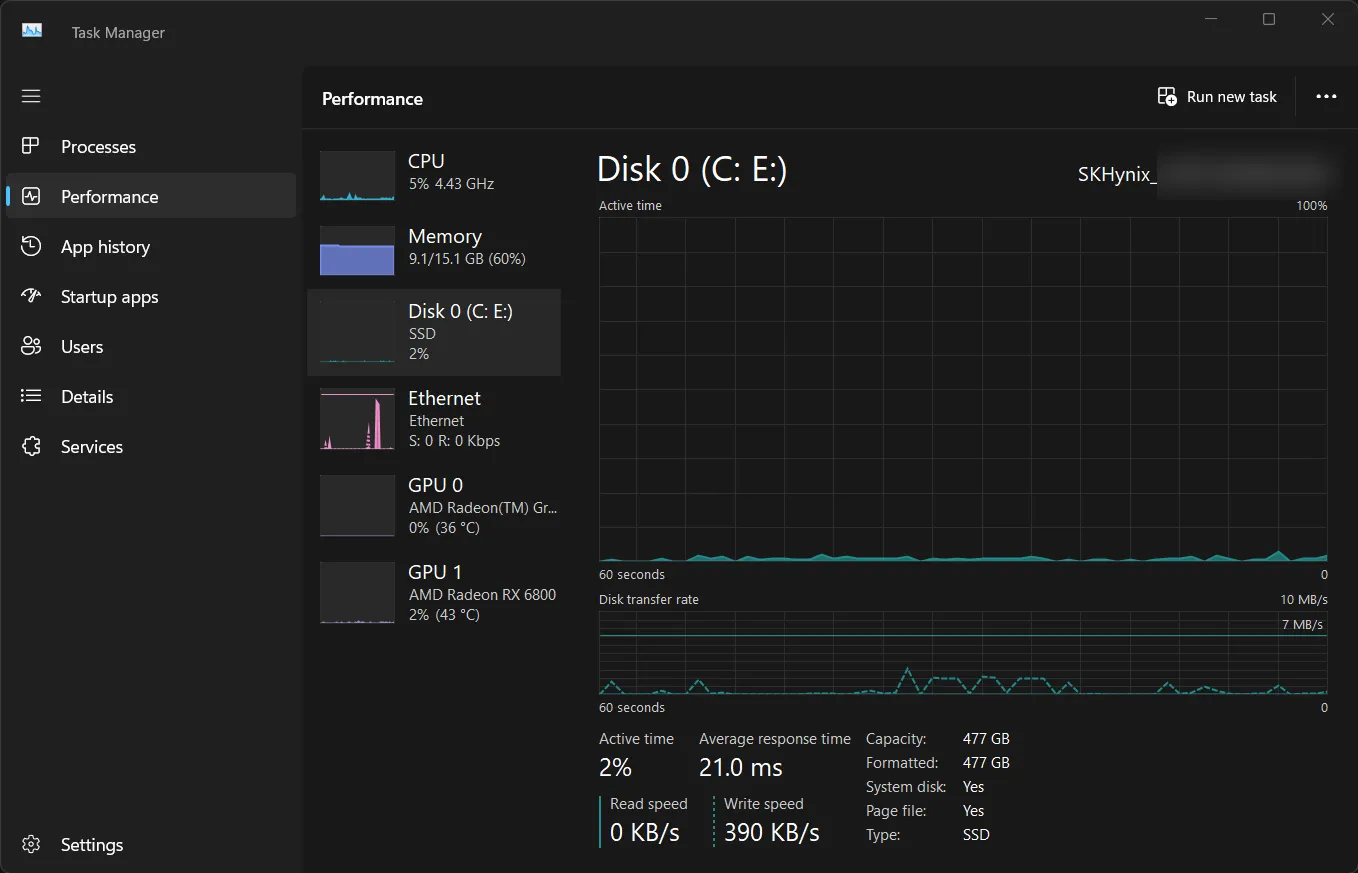 Biểu đồ hiệu suất Ổ đĩa trong Task Manager, thể hiện hoạt động đọc và ghi của ổ cứng.
Biểu đồ hiệu suất Ổ đĩa trong Task Manager, thể hiện hoạt động đọc và ghi của ổ cứng.
Để xem chi tiết mức sử dụng ổ đĩa theo từng tiến trình, hãy chuyển sang tab Processes (Tiến trình). Nếu cột Disk (Ổ đĩa) bị thiếu, hãy nhấp chuột phải vào bất kỳ tiêu đề cột nào và chọn Disk để thêm nó. Bạn cũng có thể bật hộp tìm kiếm trong Task Manager để nhanh chóng tìm các tiến trình cụ thể. Nếu ổ đĩa chính của bạn gần đầy, hãy cân nhắc gỡ cài đặt các ứng dụng không sử dụng, di chuyển các tệp lớn sang ổ SSD di động tốt, hoặc nâng cấp lên ổ SSD có dung lượng lớn hơn để cải thiện hiệu suất và khả năng lưu trữ.
Phân Tích Mức Sử Dụng Mạng
Giám sát mức sử dụng mạng có thể giúp bạn khắc phục sự cố kết nối internet. Để xem số liệu thống kê mạng, điều hướng đến tab Performance (Hiệu suất) trong Task Manager và chọn Ethernet hoặc Wi-Fi từ thanh bên trái, tùy thuộc vào loại kết nối của bạn.
Biểu đồ hiển thị mức sử dụng mạng theo thời gian thực, cho thấy tốc độ gửi và nhận tính bằng Mbps. Nếu bạn nhận thấy mức sử dụng liên tục cao, hãy chuyển sang tab App history (Lịch sử ứng dụng) để xác định ứng dụng nào đang tiêu thụ nhiều tài nguyên mạng nhất.
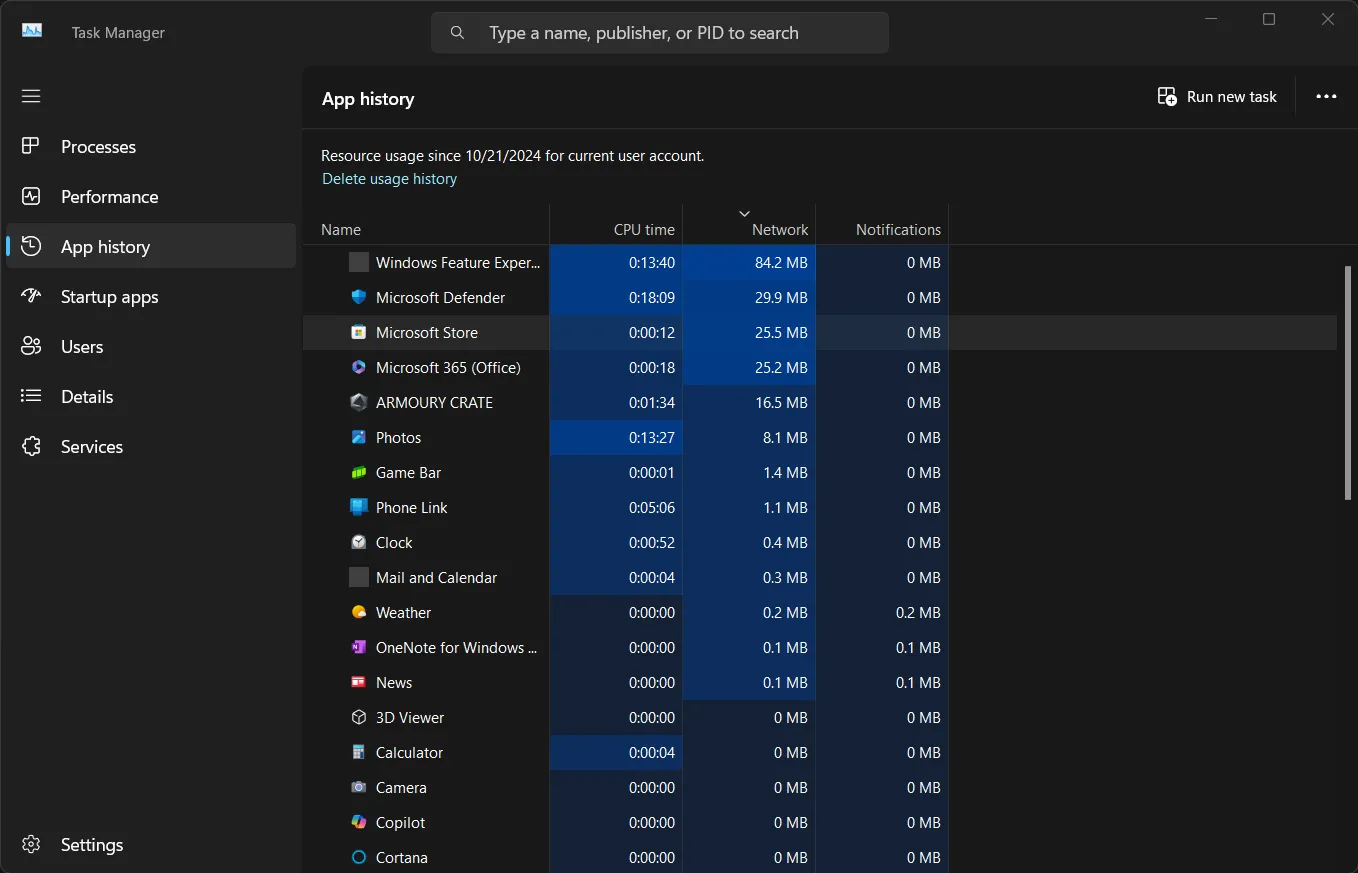 Tab Lịch sử ứng dụng (App History) trong Task Manager, hiển thị dữ liệu mạng đã sử dụng bởi từng ứng dụng.
Tab Lịch sử ứng dụng (App History) trong Task Manager, hiển thị dữ liệu mạng đã sử dụng bởi từng ứng dụng.
Bạn có thể nhấp chuột phải vào bất kỳ tiêu đề cột nào trong tab App history để thêm nhiều cột hơn, chẳng hạn như Downloads (Tải xuống) hoặc Uploads (Tải lên), để có thông tin chi tiết hơn về mức sử dụng mạng của ứng dụng.
Nếu bạn nghi ngờ một ứng dụng cụ thể đang chiếm nhiều băng thông, hãy cân nhắc đóng nó hoặc giới hạn mức sử dụng mạng của nó thông qua cài đặt riêng hoặc sử dụng các công cụ của bên thứ ba. Bằng cách theo dõi mức sử dụng CPU, bộ nhớ, ổ đĩa và mạng với Task Manager, bạn có thể giữ cho PC của mình hoạt động mượt mà. Nếu bạn nhận thấy các vấn đề về hiệu suất kéo dài trong quá trình khởi động, bạn nên tối ưu hóa các ứng dụng khởi động để giảm mức tiêu thụ tài nguyên và giữ cho PC của bạn chạy nhanh hơn, phản hồi tốt hơn.
Kết luận:
Task Manager là một công cụ không thể thiếu đối với bất kỳ người dùng Windows nào muốn duy trì hiệu suất tối ưu cho máy tính của mình. Thông qua việc thường xuyên kiểm tra CPU, bộ nhớ, ổ đĩa và mạng, bạn có thể chủ động phát hiện và xử lý các vấn đề tiềm ẩn, từ đó kéo dài tuổi thọ và nâng cao trải nghiệm sử dụng PC. Hãy biến việc theo dõi hiệu suất máy tính thành thói quen để đảm bảo hệ thống của bạn luôn hoạt động trơn tru và hiệu quả nhất. Bạn có kinh nghiệm nào khác trong việc sử dụng Task Manager để tối ưu hóa hiệu suất máy tính không? Hãy chia sẻ trong phần bình luận bên dưới!